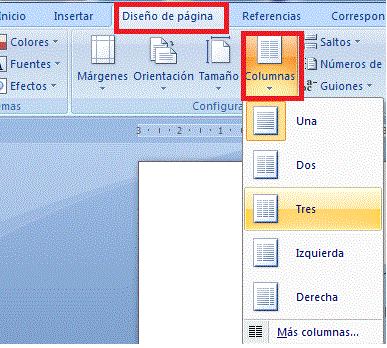Power point permite crear diferentes estilos de diapositiva
Para insertar diapositivas nuevas aplica este proceso:
1. Selecciona la pestaña inicio.
2. Haz clic en la flecha comando nueva diapositiva.
3. Observa los temas prediseñados disponibles para la diapositiva nueva.
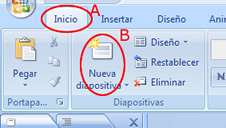
4. Selecciona el tipo de diapositiva que quieres.
Atajo: Para añadir una nueva diapositiva presiona la combinación de telas Control + M.
Deber
Investiga y responde:
Es posible cambiar la posición del título o subtitulo dentro de la diapositiva y como:
Sí solo mueve el cursor al borde del cuadro hasta que aparezca esto ➡ ➡ ➡ HAZ CLIC Y ARRASTRA EL MOUSE!! HASTA DONDE QUIERE UBICAR EL CUADRO
HAZ CLIC Y ARRASTRA EL MOUSE!! HASTA DONDE QUIERE UBICAR EL CUADRO
 HAZ CLIC Y ARRASTRA EL MOUSE!! HASTA DONDE QUIERE UBICAR EL CUADRO
HAZ CLIC Y ARRASTRA EL MOUSE!! HASTA DONDE QUIERE UBICAR EL CUADRO